
Depolamayı sıfıra sıfırlamak için OneDrive nasıl boşaltılır
Dikkate alındı iyi kullanım uygulamaları ve bilgisayar güvenliği, bizim içinde tutmak bilgi işlem cihazları (bilgisayarlar, dizüstü bilgisayarlar, cep telefonları, diğerleri arasında) ve çevrimiçi hizmet kullanıcı hesaplarıiçinde veri (bilgi ve dosyalar) mantıklı ve makul bir sırada saklanır. Açıkçası, önemine bağlı olarak açık veya kodlanmış isimler kullanmak. Uygun olan kategorileri (adları) kullanarak bunları kendi klasörlerinde iyi bir şekilde bölünmüş halde tutmak. Ve elbette, çevrimiçi olarak depolanan verileri minimumda tutun.
İkincisi için genellikle idealdir ve bu nedenle kullanımı çok sıktır. bulut depolama hizmetleri, ücretli veya ücretsiz, örneğin Microsoft OneDrive. Gerekirse sık sık temizlememiz ve boşaltmamız gereken. Bu nedenle, bugün keşfedeceğiz “OneDrive nasıl boşaltılır” depolamayı sıfırlamak için, esas olarak doğrudan Web Tarayıcısından.

Ve her zamanki gibi, bu mevcut yayını incelemeden önce, ofis araçları ve bulut depolamave özellikle hakkında Microsoft'tan "OneDrive nasıl boşaltılır", ilgilenenler için bazı bağlantılarımızı bırakacağız. önceki ilgili gönderiler bu tema ile. Kolaylıkla yapabilmeleri için bu konudaki bilgilerini artırmak veya pekiştirmek isterlerse bu yayını okuduktan sonra:
"Microsoft'un Android içinde yaptığı entegrasyon nedeniyle, OneDrive seçeneği tüm kullanıcılar için idealdir. hem Android hem de Windows kullanıcıları. Windows 10'da önceden yüklenmiş olan dosyaları yönetme uygulaması, tıpkı Google One gibi çalışacağımız dosyaları otomatik olarak indirmemizi sağlar.Dosya ile çalışmayı bitirdikten sonra otomatik olarak yüklenir. Microsoft'tan bulut." En iyi 5 ücretsiz Dropbox alternatifi
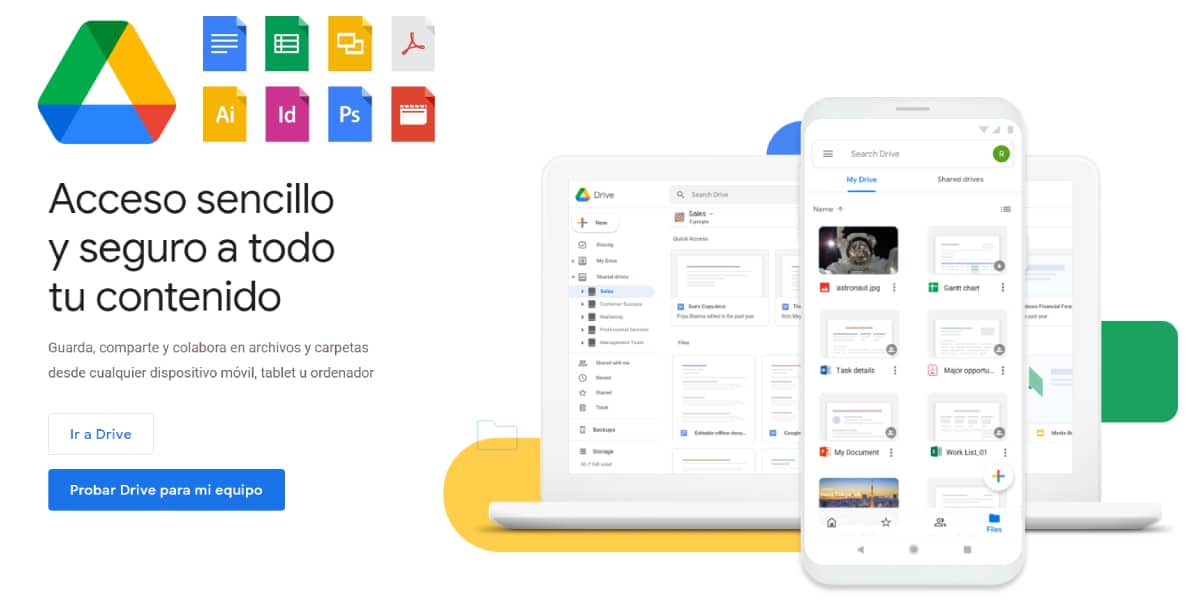



Depolamayı sıfırlamak için OneDrive nasıl boşaltılır?
OneDrive'ın nasıl boşaltılacağını bilmek için adımlar
Web Tarayıcı Kullanan Bilgisayardan

1 adım
Mesajı OneDrive web sitesi ve içinde kullanıcı oturum açın.

2 adım
Silmek için gerekli olduğunu düşündüğünüz klasörleri veya dosyaları veya ihtiyacınız olması durumunda tümünü işaretleyin. OneDrive hesabınızı tamamen boşaltınyani depolamayı sıfırla. Unutmayın, bir klasördeki tüm dosyaları veya tüm klasörleri başlık satırının solundaki daireye tıklayarak tek tek veya klavyede CTRL+A tuşlarına basarak hepsini birden seçebilirsiniz.
Ayrıca, bir öğeyi seçip Shift tuşunu basılı tutarak veya o listeden seçmek isteyebileceğiniz son öğeyi tıklatarak mevcut öğeler arasında gezinerek birden çok dosyayı aynı anda seçebilirsiniz.

3 adım
Gerekli veya istenen tüm elemanlar seçildikten sonra ve elemanlar alanının en üstünde bulunan Sil düğmesine bastıktan sonra, Sil ve İptal seçeneklerinden uygun gördüğümüz şekilde seçim yapmalıyız.

4 adım
Sil seçeneğine (düğmesine) basarsak, silme veya boşaltma işlemi başlayacak ve bittiğinde X elementlerinin dosyalarımızdan silindiğini gösteren küçük bir açılır pencere görünecektir.
Ayrıca, seçilen herhangi bir öğeye (dosya veya klasör) sağ tıklayıp Sil düğmesini seçmek de geçerlidir. Ve unutmayın, bir veya daha fazla öğe seçtiğinizde Sil düğmesini görmüyorsanız, bir veya daha fazla öğeyi silme izniniz olmayabilir.

5 adım
Yalnızca gerekli veya gerekli olmayan bir veya daha fazla öğeyi sildiğimizden şüphelenmemiz veya bunu tespit etmemiz durumunda, Geri Dönüşüm Kutusu seçeneğive kurtarmak istediğimiz öğeleri seçin.
Bunu unutmayalım, Geri Dönüşüm Kutusu'ndaki öğeler 30 gün sonra otomatik olarak silinir silinmiş olmalarıdır. Ve bu kadar dolu olması durumunda, en eski öğeler üç gün sonra otomatik olarak silinir.
Dosya gezginini kullanarak Bilgisayardan
Bunun için daha önce indirip kurmuş olmamız gerekir. OneDrive uygulaması bizim bilgisayarda. Ve tabii ki, bizim ile senkronize edin OneDrive kullanıcı hesabı. Evet, bu zaten yapıldı, sadece dosya gezginimizle gitmemiz ve Klasör görüntüleme sütununun OneDrive seçeneğinde kendimizi konumlandırmamız gerekiyor. Daha sonra istediğimiz öğeleri veya isterseniz tümünü seçin depolamayı sıfırla.
OneDrive uygulamasını kullanarak Mobil'den
Önceki durumda olduğu gibi, daha önce indirmiş ve kurmuş olmalıyız. OneDrive uygulaması mobil cihazımızda. Ve tabii ki, bizim ile senkronize edin OneDrive kullanıcı hesabı. Ve bir kez yürütüldükten sonra, istediğimiz öğeleri veya istersek hepsini seçmeye devam etmeliyiz. depolamayı sıfırla. Bunu yapmak için, seçim modunu etkinleştirmek için önce parmağımızı bunlardan birine basılı tutmalıyız.
Ardından, ortadan kaldırmak istediğimiz tüm bu ek öğelere tıklayın. Bu seçim yapıldıktan sonra, onları uygulamada aşağıda görünen geri dönüşüm kutusuna sürüklemeliyiz (taşımalıyız). Son olarak, onları silmek istediğimizi onaylıyoruz. Ve gerekirse, geri dönüşüm kutusunu cep telefonundan boşaltabiliriz.
Resmi OneDrive Desteği
Bu özel konuya daha derine inmek istemeniz durumunda, aşağıdaki bağlantıyı doğrudan inceleyebilirsiniz. «OneDrive'daki dosya veya klasörleri silme». hakkında daha fazla bilgi sahibi olurken, OneDrive uygulama yönetimi y el Microsoft bulut depolama hizmetinin kullanımı « adlı bu diğerini keşfedebilirsinizOneDrive Yardım ve Öğrenme».
“OneDrive, erişebileceğiniz çevrimiçi bir dosya depolama platformudur. herhangi bir yerden. ile Office belgelerini ve diğer dosyaları buluta kaydedebileceksiniz. bunlara herhangi bir cihazdan erişebilmek için kolaylık. OneDrive ile belgeleri, fotoğrafları ve daha fazlasını ağır gönderiler göndermek zorunda kalmadan paylaşabilirsiniz. email ekleri. OneDrive dosyalarıyla da çalışabilirsiniz doğrudan Windows veya Mac üzerinde.” OneDrive nedir?

Resumen
Kısacası, bilin “OneDrive nasıl boşaltılır” ve bunu başarmak sadece basit bir şey değil, aynı zamanda nasıl yapılacağını bildiğinizde hızlı bir şeydir. Ayrıca gerektiğinde periyodik olarak tamamen veya kısmen yapılması, iyi bilgisayar güvenliği uygulaması, bu bize sadece kesinlikle gerekli olanı tutmamıza yardımcı olacak ücretsiz çevrimiçi hizmet, ve diğerleri. Ayrıca çok şey saklamamıza izin veriyor ücretsiz çevrimiçi depolama alanı gerçekten önemli olan şey için.
Son olarak, umarız bu yayının tüm «Comunidad. Ve beğendiyseniz, burada yorum yaptığınızdan ve sosyal ağlarda veya mesajlaşma sistemlerinde en sevdiğiniz web sitelerinde, kanallarda, gruplarda veya topluluklarda başkalarıyla paylaştığınızdan emin olun. Ayrıca sitemizi ziyaret etmeyi unutmayın. ANASAYFA daha fazla haber keşfetmek ve bize katılmak için resmi grup FACEBOOK.
de nuestra web»